Poistettujen/arkistoitujen sähköpostien palauttaminen Gmailissa

Jos mietit, kuinka palauttaa poistetut arkistoidut sähköpostit Gmailissa, suosittelemme Roskakori- tai Microsoft Outlook -sovelluksen käyttöä.
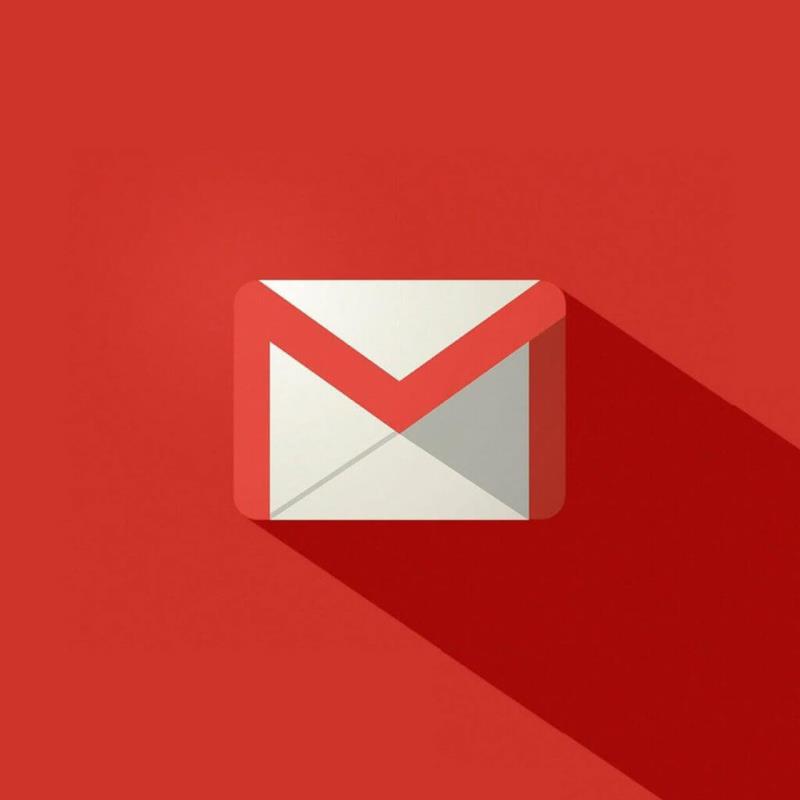
Mietitkö kuinka palauttaa poistetut tai arkistoidut Gmail-viestit? Ei ole syytä huoleen, tämä postaus on sinua varten.
Arkistoitua Gmailia ei tallenneta Tähdelliset- kansioon eikä Gmail-tilisi Saapuneet- kansioon . Voit kuitenkin käyttää arkistoituja viestejä Kaikki viestit -kansiossa.
Joskus Windows-käyttäjät poistavat arkistoidut sähköpostit vahingossa tai tarkoituksella, mutta heidän on ehkä palautettava ne. Roskakori- kansion sähköposteja ei kuitenkaan välttämättä palauteta, jos ne poistetaan manuaalisesti tai automaattisesti 30 päivän odotusajan jälkeen.
Jos olet vielä poistanut arkistoidun Gmailin Gmail-tilisi Roskakori- kansiosta, tämä ongelma on ratkaistavissa, mutta muussa tapauksessa saatat joutua ottamaan yhteyttä Gmail-palvelimen järjestelmänvalvojaan sähköpostisi palauttamiseksi.
Kuinka palauttaa vahingossa poistetut arkistoidut Gmail-viestit
1. Kumoa poistaminen roskakorista
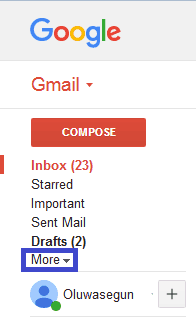
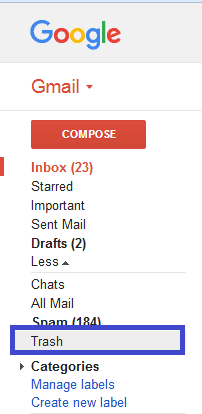
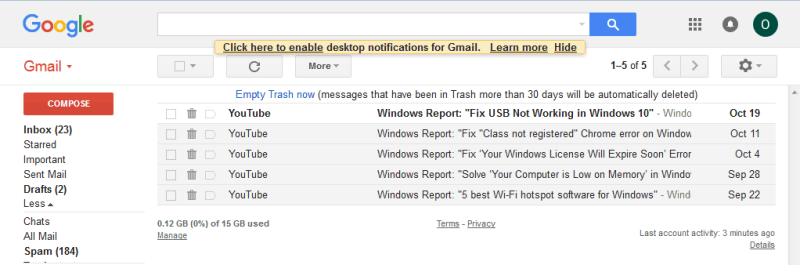
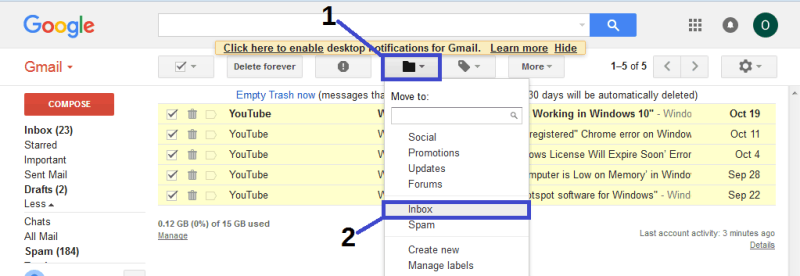
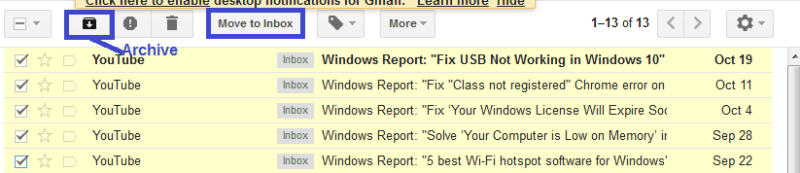
Tämä menetelmä edellyttää sen viestin tunnistamista, jonka poistit arkistosta. kannattaa varata aikaa ja rastita viestien vieressä oleva valintaruutu.
Vaihtoehtoisesti voit etsiä poistetun viestin hakupalkista ja siirtää sen takaisin Saapuneet- tai Arkistoitu- kansioon.
2. Käytä vaihtoehtoista sähköpostiohjelmaa
Ehkä sinun on aika vaihtaa sähköpostiohjelma kokonaan, koska saatavilla on monia upeita vaihtoehtoja, jotka voivat korvata Gmailin.
Ja tärkein ehdotuksemme tässä tapauksessa olisi Mailbird .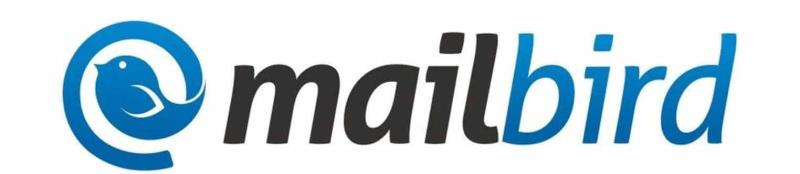
Tällä hetkellä Mailbird on yksi suosituimmista sähköpostiohjelmista ja myös yksi parhaista sähköpostisovelluksista Windows 10:lle.
Työkalu on erittäin kätevä, sillä se synkronoi kaikki sähköpostisi ja yhteystietosi useilta tileiltä yhteen yhtenäiseen postilaatikkoon. Lisäksi se tuo paljon helposti määritettäviä mukautettavia ominaisuuksia ja vaihtoehtoja palvelemaan mainittua tarkoitusta.
Käyttäjät ylistävät Mailbirdia minimalistisesta käyttöliittymästä, sen vähäisestä vaikutuksesta järjestelmään sekä monien kätevien pikanäppäinten helppokäyttöisyydestä.


Mailbird
Käytä Mailbirdia hyötyäksesi saumattomasta, kevyestä sähköpostikokemuksesta, joka tuo kaikki sähköpostitilisi yhteen paikkaan.
Hanki ilmainen
Vieraile verkkosivustolla
3. Käytä Microsoft Outlookia
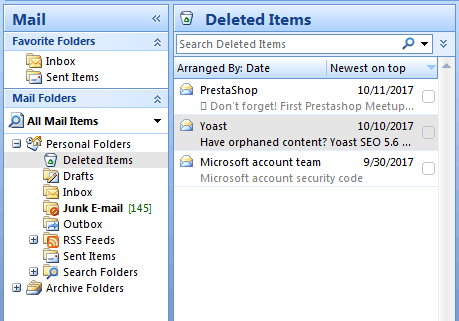
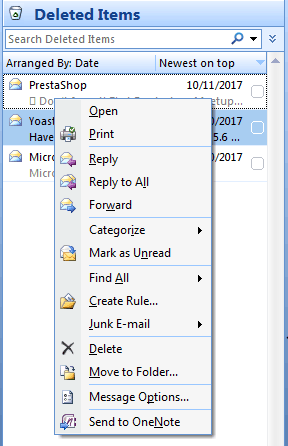
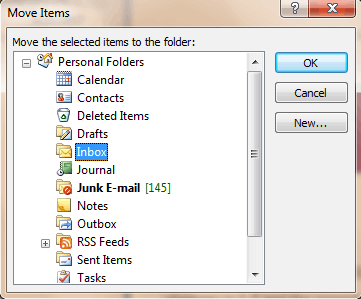
Jotkut yritykset/organisaatiot käyttävät Microsoft Exchange -palvelinta yrityksen sähköpostiosoitteena.
Lisäksi Gmaililla on mahdollista luoda mukautettu verkkotunnuksen sähköposti käyttämällä G-Suitea, joka on saatavilla kohtuulliseen hintaan käyttäjää kohden joka kuukausi.
4. Ota yhteyttä Gmailin tukitiimiin
Toinen vaihtoehto poistetun arkistoidun viestin palauttamiseksi on ottaa yhteyttä Gmail-tukitiimiin. Joskus Roskakori- kansio on saatettu tyhjentää joko vahingossa tai automaattisesti; Voit kuitenkin lähettää Gmail-tukitiimille pyynnön auttaa sinua palauttamaan poistetut viestit Gmail-tililtäsi.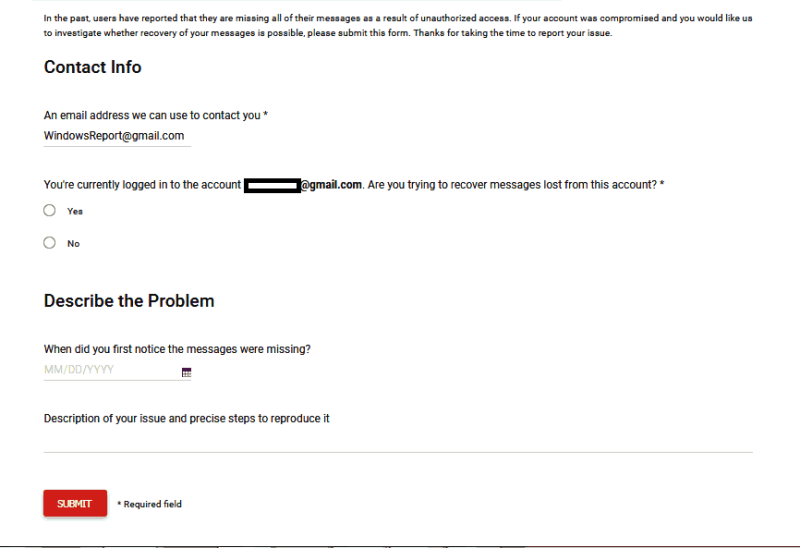
Jos aiot ottaa yhteyttä Gmailin tukitiimiin, siirry Gmailin puuttuvat sähköpostit -sivulle .
Täytä lomake ja anna olennaiset tiedot, kuten sähköpostiosoitteesi, josta poistetut arkistoidut sähköpostit on poistettu, oletko kirjautunut sisään ja lyhyt kuvaus ongelmasta (poistetun sähköpostin luonne).
Kun olet täyttänyt lomakkeen, napsauta Lähetä- painiketta; Gmailin tukitiimi palauttaa varmasti poistetut sähköpostit puolestasi.
Lopuksi, voit käyttää mitä tahansa näistä menetelmistä palauttaaksesi poistetut arkistoidut Gmail-viestit Windows-tietokoneellasi. Haluaisimme kuulla sinusta erityisesti käsitellyn asian perusteella; voit kommentoida alle, jos sinulla on kysyttävää.
Jos mietit, kuinka palauttaa poistetut arkistoidut sähköpostit Gmailissa, suosittelemme Roskakori- tai Microsoft Outlook -sovelluksen käyttöä.
Jotkut Windows-käyttäjät ilmoittivat kokeneensa Gmail-ongelman, joka ei ole kunnossa. Kokosimme tämän viestin auttaaksemme sinua korjaamaan tämän ongelman nopeasti!
Tutustu Windows 10:n 10 suosituimpaan pikanäppäimeen ja siihen, miten voit hyödyntää niitä tehokkaasti töissä, koulussa ja muissa asioissa.
Opas BitLockerin käyttöön, Windows 10:n tehokkaaseen salausominaisuuteen. Ota BitLocker käyttöön ja suojaa tiedostosi helposti.
Opas Microsoft Edge -selaushistorian tarkastelemiseen ja poistamiseen Windows 10:ssä. Saat hyödyllisiä vinkkejä ja ohjeita.
Katso, kuinka voit pitää salasanasi Microsoft Edgessä hallinnassa ja estää selainta tallentamasta tulevia salasanoja.
Kuinka eristää tekstin muotoilua Discordissa? Tässä on opas, joka kertoo, kuinka Discord-teksti värjätään, lihavoidaan, kursivoitu ja yliviivataan.
Tässä viestissä käsittelemme yksityiskohtaisen oppaan, joka auttaa sinua selvittämään "Mikä tietokone minulla on?" ja niiden tärkeimmät tekniset tiedot sekä mallin nimen.
Palauta viimeinen istunto helposti Microsoft Edgessä, Google Chromessa, Mozilla Firefoxissa ja Internet Explorerissa. Tämä temppu on kätevä, kun suljet vahingossa minkä tahansa välilehden selaimessa.
Jos haluat saada Boogie Down Emoten Fortnitessa ilmaiseksi, sinun on otettava käyttöön ylimääräinen suojakerros, eli 2F-todennus. Lue tämä saadaksesi tietää, miten se tehdään!
Windows 10 tarjoaa useita mukautusvaihtoehtoja hiirelle, joten voit joustaa, miten kohdistin toimii. Tässä oppaassa opastamme sinut läpi käytettävissä olevat asetukset ja niiden vaikutuksen.
Saatko "Toiminto estetty Instagramissa" -virheen? Katso tämä vaihe vaiheelta opas poistaaksesi tämän toiminnon, joka on estetty Instagramissa muutamalla yksinkertaisella temppulla!









